Annons
En av Xbox One: s viktigaste säljpunkter är röstkommandona. När det fungerar som avsett känns det verkligen som någon science-fiction-framtid där ditt vardagsrum svarar på dina önskningar med din rösts kraft. Men som vi noterade i vårt granskning av Xbox One Microsoft Xbox One Review And GiveawayKonsolkrigerna rasar officiellt, och vi har haft tillräckligt med tid med båda. Det väcker frågan: hur jämför Xbox One? Läs mer , det kräver några mycket specifika kommandon för att fungera. Till skillnad från Siri kan den inte räkna ut vad du menar med naturligt språk Hur man dikterar skrivning på din Mac: Apples diktation vs DragonDictateOm du ville eller behövde använda ett tal-till-text-dikteringsprogram på din Mac var dina enda val MacSpeech Dictate (nu avstängd) och Nuance's DragonDictate. Men med släppet av Mountain ... Läs mer istället vet den bara de specifika kommandon den behöver.
Även om detta kan låta som en nackdel kan du hävda att det faktiskt är smart, för om det förstått naturligt språk, skulle det slumpmässigt göra saker när du bara har en konversation i ditt vardagsrum. Så vad är en
ny Xbox One-ägare 5 tillbehör du borde få för att göra Xbox One-ägarskapet bättreHar bara tappat 500 $ på en Xbox One och känner fortfarande inte att det ger den bästa spelupplevelsen för dig? Oroa dig inte, du kan ta slut och få lite tillbehör för att göra saker till och med ... Läs mer att göra? Läs den här artikeln och lära dig exakta typer av kommandon du kan säga till konsolen.Notera: Kommorna efter kommandona är inte bara för att visa, och du kommer att få bättre resultat om du pausar en sekund efter att ha sagt "Xbox."
Konsolkommandon
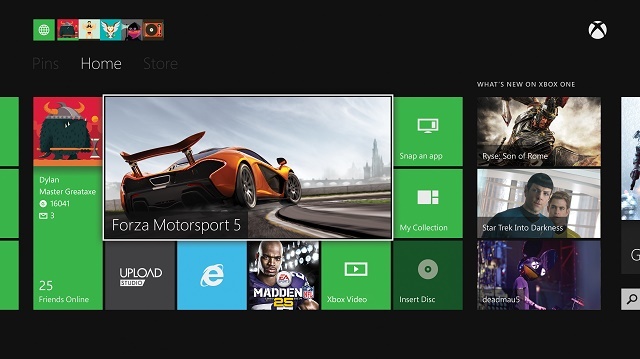
De mest grundläggande, och utan tvekan de coolaste kommandona för Xbox One, är förmågan att styra själva konsolen.
- Xbox, på: Så länge du tillåter Kinect att lyssna när den är avstängd, vilket är aktiverat som standard, säger "Xbox, On" kommer konsolen att starta. Ibland känns det inte som att fungera, och jag har upptäckt att när konsolen är avstängd för länge, är det mindre troligt att det hör detta kommando. Men när det fungerar är det mycket bekvämt om du inte känner för att stå upp och fiska ut din controller.
- Xbox, stäng av: Notera skillnaden mellan av och på. "Xbox, On" slår på den, medan "Xbox, Off Off" stänger av konsolen. Det är ett konstigt val att ändra formuleringen mellan dessa två kommandon, men det är så det är. Konsolen kommer också att bekräfta att du vill stänga av den, så se till att säga "Ja" efter att ha startat avstängningskommandot.
- Xbox, gå till Inställningar: Om du behöver justera inställningarna på din Xbox One av någon anledning är det faktiskt mycket snabbare att säga "Xbox, gå till Inställningar" än att gräva genom menyerna för att hitta den.
- Xbox, gå hem: När du är klar med att spela ett spel eller använda en app, säger "Xbox, gå hem", och spelet kommer att stängas av och du flyttas till Xbox-instrumentpanelen. Det är ett snabbt och enkelt sätt att hoppa mellan olika delar av konsolen.
- Xbox, välj: Om du befinner dig i en meny på Xbox One kan du säga det här kommandot för att göra objekt på skärmen valbara med din röst. Ett överlägg visas på skärmen och du kan då säga namnet på vad som finns där.
Spelkommandon

När du har aktiverat din konsol är det dags att börja lansera några Videospel 5 spel som påminner oss om att videospel är konstKonst är en av de få sakerna i livet som utan tvekan kan betraktas som 100% subjektiva. En mans konst flopp är en annan mans mästerverk. Det är konstigt att tänka på videospel som konst, särskilt eftersom ... Läs mer .
- Xbox, gå till 'Spelnamn': Detta kommer att göra att konsolen startar alla spel på hårddisken eller den som är insatt i skivenheten. Det är viktigt att notera att du måste säga spelets fulla namn för att Xbox One ska förstå kommandot. Istället för att säga "Xbox, gå till Forza" måste du säga "Xbox, gå till Forza Motorsport 5." Detta kan verka som ett dåligt val, men när Forza 6 kommer ut, kommer systemet att behöva veta vilken Forza du vill starta, så det är lite irriterande känsla.
Underhållnings- och kommunikationskommandon

En av de viktigaste sakerna som Microsoft tillkännagav är underhållningsfunktionerna i Xbox One. När Microsoft tillkännagav konsolen tillbringade den faktiskt mer tid på att prata om att titta på TV och använda Skype än att prata om videospel. Som sådan inkluderade det många kommandon för att kontrollera din underhållning.
- Xbox, titta på TV: För dem som fortfarande har kabel kommer att säga "Xbox, titta på TV" att Xbox One visar signalen som passeras genom den från en kabelbox. Du kan säga detta från valfri del av konsolen, inklusive när du spelar ett spel.
- Xbox, titta på "Channel Name": Det här kan bli snarare träffat eller missat, eftersom du säger saker lite mer abstrakta än spelnamn och TV. Men när det fungerar är det verkligen fantastiskt. Var bara beredd, eftersom jag ofta tyckte att den ville gå till Fox News när jag sa "Xbox, titta på FOX."
- Xbox går till 'appnamn': Som att öppna ett spel kan du starta alla dina underhållningsprogram med detta.
knäppa

En av de coolaste tilläggena till Xbox One är möjligheten att multitask via den nya Snapping-funktionen. Detta gör att du kan placera en app på sidan av skärmen medan du fortsätter med det du gör på huvudskärmen. Att använda det är ett ögonblick. (Se vad jag gjorde där?)
- Xbox, klicka på "appnamn": Detta kommer att få en av de stödda apparna att hoppa till höger till sidan av skärmen i Snap-läge. Du kan till exempel säga "Xbox, Snap TV", och signalen från kabelboxen visas medan du fortsätter spela spel.
- Xbox, Unsnap: När du bestämmer dig för att du inte längre vill multitask, säger detta att allt kommer att orsaka i Snap-fönstret för att stänga, och spelet eller appen som tar upp den större delen av skärmen tar nu upp hela sak.
- Xbox, switch: Detta gör att du kan växla mellan applikationer ganska enkelt. Det fungerar inte alltid perfekt, men när det gör det är det ganska bekvämt.
Avslutar
Naturligtvis är detta inte en omfattande guide, och det finns fler röstkommandon som stöds av Xbox. Men det är de som du använder mest. När allt annat misslyckas, säg helt enkelt “Xbox” med ingenting efter det, och detta kommer att få konsolen att lyssna, och det kommer att visa ett gäng vanliga kommandon på skärmen för dig. Om Kinect har svårt att fånga vad du säger, kan det ofta göra det uppmärksamt och få dina kommandon rätt.
Hej du, Xbox One-ägare, vilka röstkommandon använder du mest? Använder du faktiskt röstkommandofunktionen på din Xbox One? Klicka på kommentaravsnittet nedan och berätta om det!
Dave LeClair älskar spel på konsol, PC, mobil, handhållen och alla elektroniska enheter som kan spela dem! Han hanterar avsnittet erbjudanden, skriver artiklar och gör massor av bakom kulisserna på MakeUseOf.